桌面我的电脑不见了怎么恢复win11 Windows11桌面我的电脑图标丢失解决方法
更新时间:2024-11-02 11:49:51作者:xiaoliu
在使用Windows 11操作系统时,有时候会遇到桌面上的我的电脑图标不见了的情况,这让人感到困惑和焦虑,不过不用担心我们可以通过一些简单的方法来恢复这个图标。接下来我们将介绍一些解决Windows 11桌面我的电脑图标丢失的方法,让您轻松恢复正常的桌面显示。
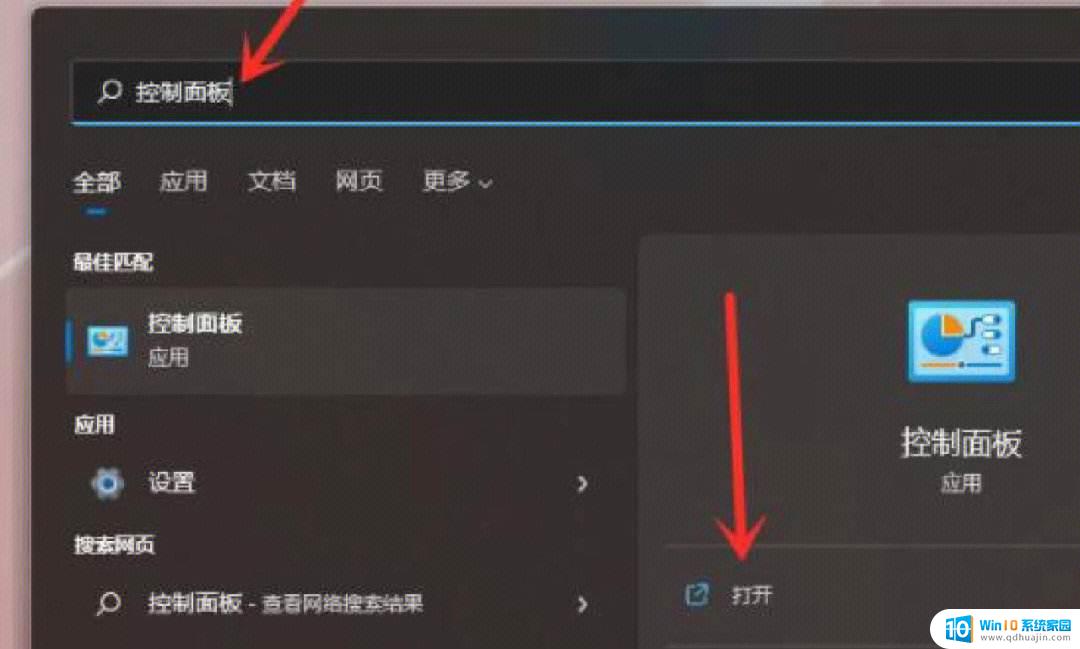
windows11桌面我的电脑图标解决方法
1、点击windows11电脑桌面的正下方开始菜单图标,选择设置打开。然后点击个性化选项
2、进入个性化设置界面后,我们点击主题选项打开,点击桌面图标设置
3、在桌面图标下方勾选【计算机】即可,计算机在桌面显示的图标就是“我的电脑”啦
以上就是桌面我的电脑不见了怎么恢复win11的全部内容,有遇到相同问题的用户可参考本文中介绍的步骤来进行修复,希望能够对大家有所帮助。





